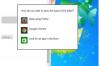Tryb awaryjny i przywracanie systemu mogą rozwiązać problemy z uruchamianiem w Acer Aspire One, ale jeśli komputer nawet nie załaduje ekranu startowego, problem może być związany z podstawowym systemem wejścia/wyjścia (BIOS). Acer Aspire One 110 i 150 to dwa modele, w których mogą wystąpić problemy związane z BIOS-em, które uniemożliwiają uruchomienie komputera. Aby naprawić ten problem, można zaktualizować system BIOS za pomocą dysku flash USB. Jeśli możesz uruchomić system poza ekranem startowym, ale nie możesz zalogować się do systemu Windows, możesz użyć zaawansowanych opcji rozruchu systemu Windows, aby ominąć problemy z uruchamianiem.
Acer Aspire One 110 i 150
Krok 1
Przejdź do witryny Acer (patrz Zasoby). Kliknij „Wsparcie”, a następnie wybierz „Pobierz” z menu po lewej stronie.
Wideo dnia
Krok 2
Wybierz „Netbook” jako rodzinę produktów. Kliknij „Aspire One” jako linię produktów. Jako model produktu wybierz „AOA110” lub „AOA150”.
Krok 3
Kliknij zakładkę „BIOS”. Kliknij przycisk pobierania i zapisz plik na pulpicie.
Krok 4
Po zakończeniu pobierania przejdź na pulpit. Kliknij dwukrotnie plik, aby go otworzyć.
Krok 5
Przeciągnij i upuść folder na pulpit. Kliknij dwukrotnie folder, aby otworzyć jego zawartość w Eksploratorze Windows.
Krok 6
Kliknij dwukrotnie folder „BIOS_Acer_3310_A_AOA110 i AOA150”. Kliknij dwukrotnie folder „Dos_Flash”.
Krok 7
Włóż pusty dysk flash USB do gniazda USB. Przeciągnij i upuść pliki „3310.fd” i „Flashit.exe” na dysk flash.
Krok 8
Kliknij prawym przyciskiem myszy plik „3310.fd”. Kliknij „Zmień nazwę”. Zmień nazwę pliku na „zg5ia32.fd” i naciśnij „Enter”.
Krok 9
Podłącz zasilacz sieciowy do gniazda zasilania. Przytrzymaj klawisze „Fn” i „Esc” jedną ręką, a drugą naciśnij przycisk zasilania.
Krok 10
Zwolnij klawisze „Fn” i „Esc”, gdy zaświeci się kontrolka zasilania. Poczekaj co najmniej siedem minut, aż system naprawi system BIOS i naprawi problemy z uruchamianiem Acer Aspire One. Po zakończeniu procesu komputer zostanie automatycznie uruchomiony ponownie.
Inne modele
Krok 1
Włącz komputer. Naciśnij „F8”, zanim pojawi się logo systemu Windows, aby uzyskać dostęp do menu Zaawansowane opcje rozruchu systemu Windows.
Krok 2
Przewiń do „Ostatnia znana dobra konfiguracja”. Naciśnij „Enter”, aby załadować system Windows. Jeśli system operacyjny nie uruchamia się, przytrzymaj przycisk zasilania przez 10 sekund, aby wyłączyć komputer.
Krok 3
Naciśnij przycisk zasilania, aby ponownie włączyć Acer Aspire One. Naciśnij „F8”, a następnie wybierz „Tryb awaryjny” z opcji.
Krok 4
Zaloguj się w trybie awaryjnym. Kliknij „Start”, „Wszystkie programy”, „Narzędzia systemowe”, a następnie „Przywracanie systemu”. Kliknij Następny."
Krok 5
Wybierz ostatni działający punkt przywracania z opcji. Kliknij Następny." Kliknij „Zakończ”, aby uruchomić Przywracanie systemu i przywrócić Acer Aspire One do poprzedniego stanu.
Wskazówka
Jeśli Acer Aspire One nadal ma problemy z uruchamianiem, włącz komputer i przytrzymaj „Fn” i „F10” na ekranie startowym, aby uruchomić Acer eRecovery Management. Kliknij „Przywróć system operacyjny do ustawień fabrycznych”, aby wymazać dysk twardy i ponownie zainstalować system operacyjny. Pamiętaj, że ten krok będzie wymagał utraty wszystkich plików osobistych.